
Περιεχόμενο
Για να εξασφαλίσετε μια σταθερή σύνδεση στο διαδίκτυο κατά τη διάρκεια των συνεδριών παιχνιδιού, μπορείτε να χρησιμοποιήσετε ταυτόχρονα Wi-Fi και δεδομένα κινητής τηλεφωνίας στο ROG Phone 3. Αυτή η λειτουργία του τηλεφώνου ονομάζεται HyperFusion και μπορεί να ενεργοποιηθεί από τις ρυθμίσεις κινητής συσκευής της συσκευής.
Το Asus ROG Phone 3 είναι ένα κορυφαίο smartphone gaming υψηλής ποιότητας που κυκλοφόρησε φέτος. Είναι μια ισχυρή συσκευή που μπορεί να χειριστεί οποιοδήποτε παιχνίδι με υψηλότερους ρυθμούς καρέ χάρη στα στοιχεία του υλικού όπως το τσιπ Snapdragon 865+, RAM 16 GB, αποθήκευση 512 GB και οθόνη AMOLED ρυθμού ανανέωσης 144Hz. Εάν είστε παίκτης για κινητά, τότε θα πρέπει να εξετάσετε το ενδεχόμενο να αποκτήσετε αυτό το μοντέλο.
Χρήση Wi-Fi και δεδομένων κινητής τηλεφωνίας ταυτόχρονα στο Asus ROG Phone 3
Υπάρχουν περιπτώσεις κατά τις οποίες το τηλέφωνό σας θα συνδεθεί σε ένα δίκτυο Wi-Fi που έχει ασταθή ταχύτητα σύνδεσης ή έχει υψηλή καθυστέρηση. Κατά τη διάρκεια αυτής της περιόδου δεν θα μπορείτε να απολαύσετε τα αγαπημένα σας διαδικτυακά παιχνίδια, όπως PUBG Mobile ή COD Mobile. Για να αποφύγετε κάτι τέτοιο, μπορείτε να χρησιμοποιήσετε τη δυνατότητα HyperFusion του τηλεφώνου σας, η οποία επιτρέπει στη συσκευή να χρησιμοποιεί δεδομένα κινητής τηλεφωνίας και σύνδεση Wi-Fi για τη βελτίωση της ποιότητας της σύνδεσής σας στο Διαδίκτυο.
Ενεργοποιήστε το HyperFusion στο ROG Phone σας
Το HyperFusion επιτρέπει στη συσκευή σας να χρησιμοποιεί ταυτόχρονα τη σύνδεση δεδομένων κινητής τηλεφωνίας και τη σύνδεση Wi-Fi. Δείτε πώς μπορείτε να το κάνετε.
Απαιτούμενος χρόνος: 2 λεπτά.
Χρήση δεδομένων κινητής τηλεφωνίας και σύνδεσης Wi-Fi ταυτόχρονα
- Πατήστε Ρυθμίσεις
Μπορείτε να το κάνετε αυτό σύροντας προς τα πάνω από την Αρχική οθόνη και μετά πατώντας στο εικονίδιο Ρυθμίσεις.
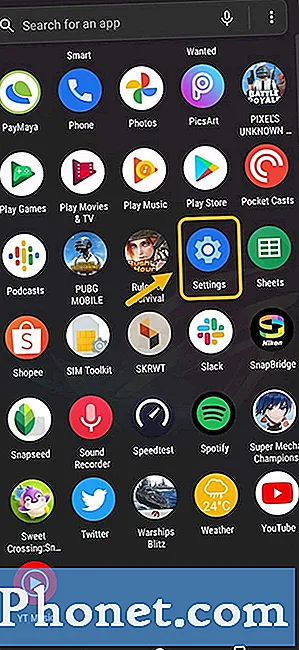
- Πατήστε Δίκτυο & Διαδίκτυο.
Θα έχετε τη δυνατότητα πρόσβασης στις ρυθμίσεις διαδικτύου του τηλεφώνου σας από εδώ.
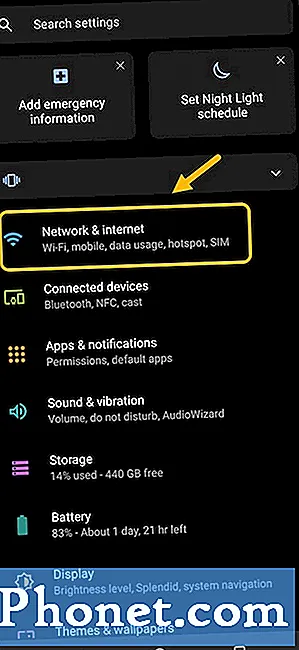
- Πατήστε Wi-Fi.
Εδώ μπορείτε να αποκτήσετε πρόσβαση στις ρυθμίσεις Wi-Fi του τηλεφώνου σας.
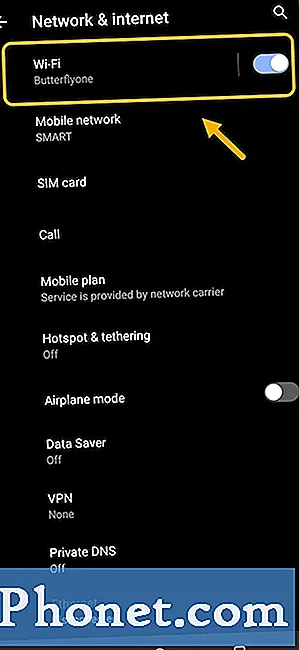
- Πατήστε στον Βοηθό για κινητά.
Αυτό σας επιτρέπει να έχετε πρόσβαση στις πρόσθετες ρυθμίσεις δεδομένων κινητής τηλεφωνίας.
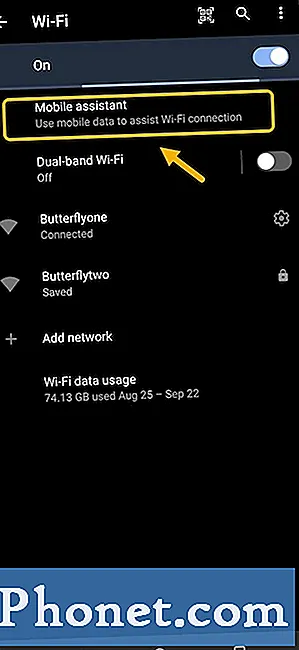
- Ενεργοποιήστε το διακόπτη HyperFusion.
Αυτό ενσωματώνει τα δεδομένα κινητής τηλεφωνίας σας με τη σύνδεση Wi-Fi.
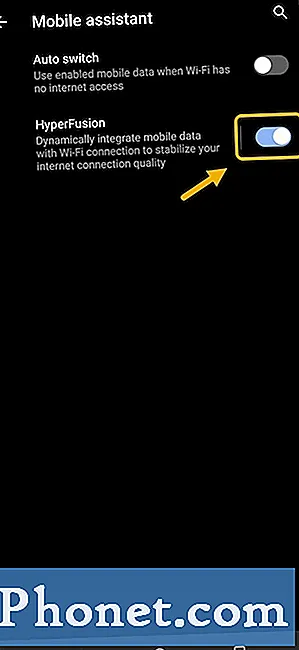
Λάβετε υπόψη ότι όταν ενεργοποιείτε αυτήν τη λειτουργία, θα χρησιμοποιείτε τη συνδρομή δεδομένων κινητής τηλεφωνίας του τηλεφώνου σας.
Πλεονέκτημα της χρήσης δεδομένων κινητής τηλεφωνίας και σύνδεσης Wi-Fi ταυτόχρονα στο ROG Phone 3
Εάν έχετε κακά αποτελέσματα ping όταν παίζετε το αγαπημένο σας διαδικτυακό παιχνίδι, ακόμα κι αν έχετε ήδη επιλέξει τον πλησιέστερο διακομιστή παιχνιδιών, τότε το πρόβλημα θα μπορούσε να είναι η σύνδεσή σας στο διαδίκτυο. Εάν δεν μπορείτε να μεταβείτε σε διαφορετικό δίκτυο Wi-Fi, τότε η χρήση της δυνατότητας HyperFusion του τηλεφώνου θα βελτιώσει την ποιότητα της σύνδεσής σας.
Αφού εκτελέσετε τα παραπάνω βήματα, θα χρησιμοποιήσετε επιτυχώς ταυτόχρονα Wi-Fi και δεδομένα κινητής τηλεφωνίας στο ROG Phone 3.
Επισκεφθείτε το κανάλι Youtube TheDroidGuy για περισσότερα βίντεο αντιμετώπισης προβλημάτων.
Διαβάστε επίσης:
- Τρόπος αδρανοποίησης εφαρμογών στο ROG Phone 3


